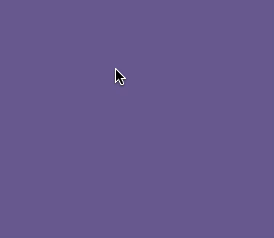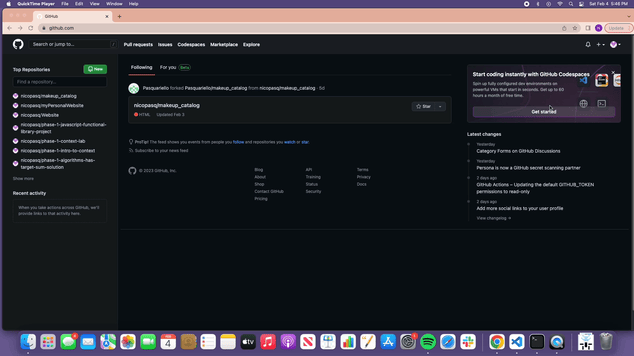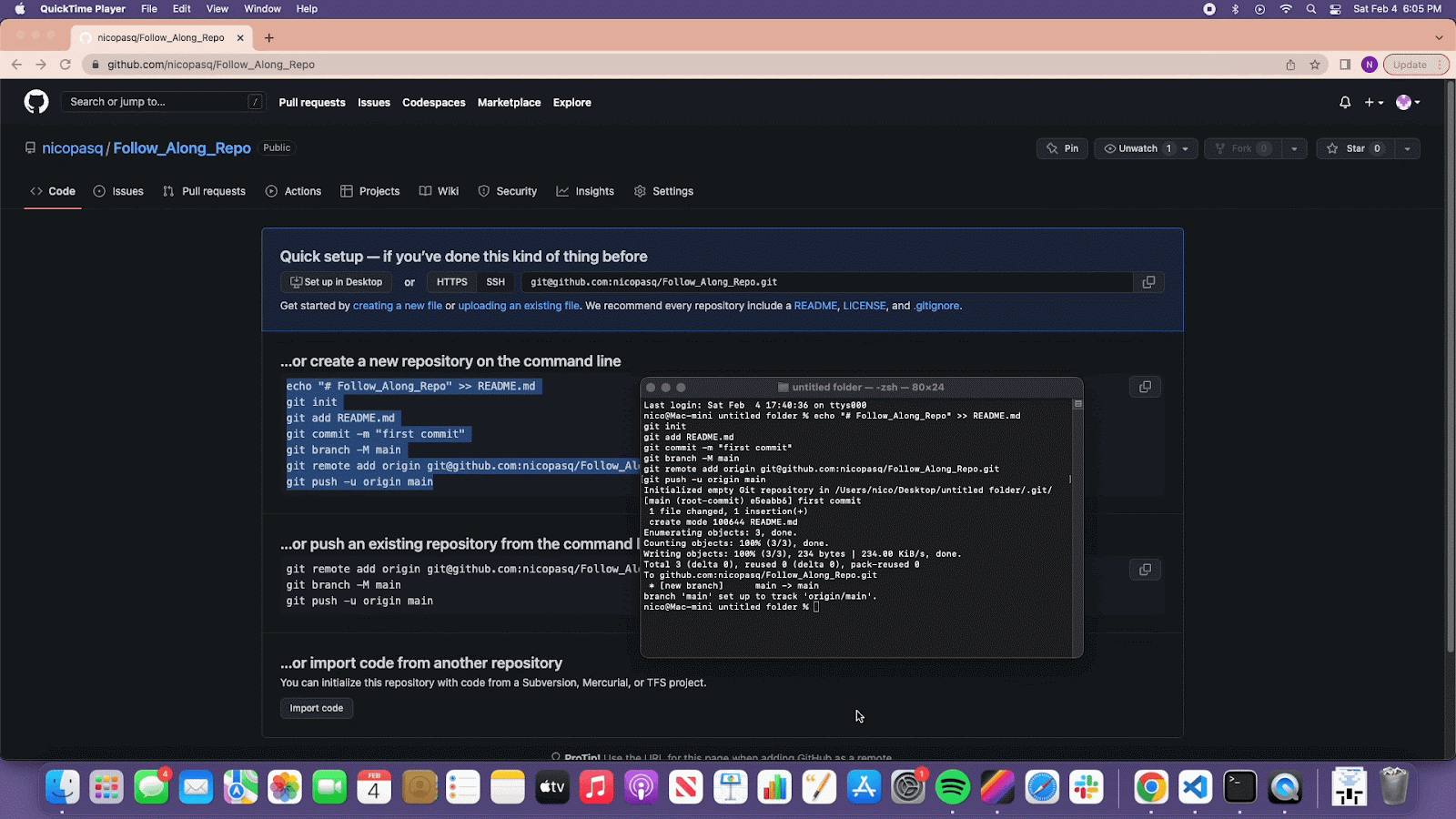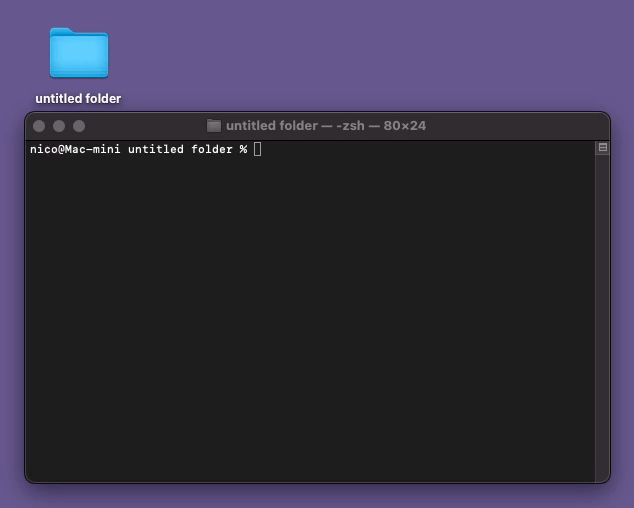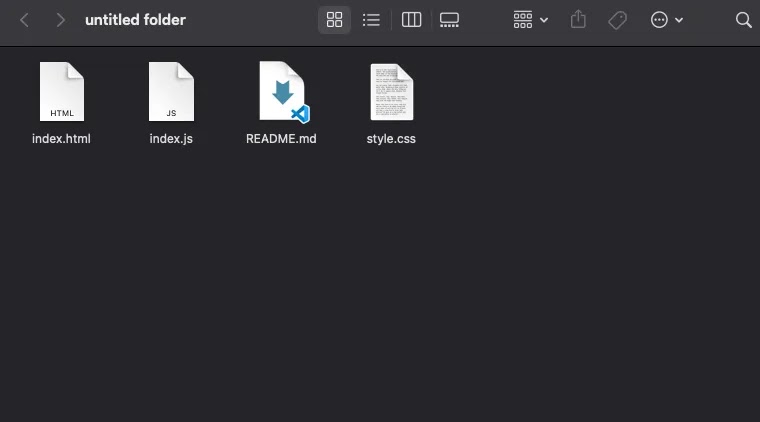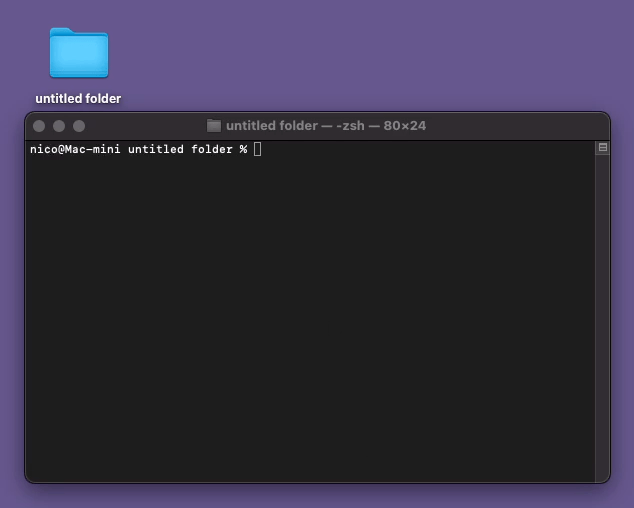Ini Dia Cara Membuat Repositori GitHub
Cara Membuat Repositori GitHub dan Menambahkan Proyek ke Repositorinya
Sebagai seorang software developer pemula, Anda akan mendengar banyak tentang Github dan bahwa Anda harus memasukkan kode Anda ke repositori, tetapi apa artinya? Dalam posting ini, Anda akan belajar tentang repositori dan cara menggunakannya. Setelah Anda selesai membaca, Anda harus dapat menjelaskan pentingnya repositori, cara membuatnya, dan cara menjaganya agar tetap mutakhir.
Apa itu GitHub
GitHub adalah interface berbasis web yang menggunakan Git — sebuah perangkat lunak kontrol versi sumber terbuka yang melacak perubahan dalam kode sumber — untuk memungkinkan banyak kontributor mengerjakan sebuah proyek pada saat yang bersamaan. Saat memulai proyek baru, repositori (repo) harus dibuat di Github untuk menyimpan, melacak, dan memperbarui kode sumber.
Mengapa MenPush Kode ke Repositori itu Penting
MenPush kode ke repo adalah langkah vital untuk proyek kode apa pun. Setelah Anda membuat perubahan pada file, Anda perlu melakukan perubahan dan menPushnya ke repositori jarak jauh. MenPush kode ke repo memungkinkannya menjadi publik, dan dapat diakses oleh semua kontributor yang mungkin ada di proyek. Kontrol versi Github juga akan melacak dan menyimpan perubahan ini sehingga Anda dapat menggunakan versi kode sebelumnya jika Anda membutuhkannya karena alasan apa pun (membandingkan kode, kode berhenti bekerja, dll…).
Cara Membuat dan Mengisi Repositori Baru
Sekarang Anda tahu apa itu repo dan mengapa Anda harus menggunakannya, sekarang saatnya membuatnya!
Membuat Direktori Anda dan Repo Github
Direktori adalah folder yang menyimpan semua kode Anda, yang kemudian dimasukkan ke dalam repo.
- Buat folder baru di komputer Anda, dengan menavigasi ke tempat yang Anda inginkan untuk folder tersebut, lalu klik kanan dan pilih 'folder baru' di mac, di windows klik kanan dan pilih 'Baru' → 'Folder'.
- Langkah selanjutnya adalah membuka CLI Anda dari direktori tempat Anda berada. Pada Mac, Anda harus mengklik kanan folder → pilih ‘Layanan’ → pilih ‘Terminal Baru di folder’. Di Windows, buka direktori tahan tombol 'Shift', dan klik kanan → pilih 'Open PowerShell window here' atau 'Open command window here'.
- Sekarang direktori telah dibuat, buka Github (Anda harus membuat akun gratis jika Anda belum memilikinya), klik tanda + di sudut kanan atas, dan pilih 'Repositori Baru'.
Inilah yang harus ditampilkan di layar Anda.
4. Langkah selanjutnya adalah memberi nama repo. Masukkan nama di bidang 'Nama repositori', dan klik 'Buat repositori'.
Anda akan melihat halaman baru dengan beberapa kode di dalamnya.
5. Salin kode dari blok pertama, tempel ke CLI Anda, dan tekan 'Enter'.
6. Sekarang kembali ke halaman GitHub Anda dan segarkan, sekarang seharusnya menunjukkan kepada Anda apa yang ada di dalam direktori.
Selamat, Anda telah berhasil membuat repositori baru Anda!
Tambahkan File ke Repositori Anda
Setelah membuat repo Anda, seharusnya hanya ada satu file di dalamnya, yaitu file README.md, tetapi ini tidak berisi kode apapun. Untuk menPush file kode ke repo, mereka harus berada di direktori terlebih dahulu.
Ada banyak cara untuk menambahkan file ke direktori, tetapi kami akan membahas cara menggunakan CLI untuk menambahkan file kode dasar.
- Buka CLI Anda, yang seharusnya sudah terbuka.
- Ketik touch index.html.
- Tekan enter'.
- Ketik touch index.js.
- Tekan enter'.
- Ketik touch style.css.
- Tekan enter'.
File-file itu sekarang ada di folder Anda! Untuk memastikan Anda telah melakukan bagian ini dengan benar, buka folder Anda dan Anda akan melihat file yang baru saja Anda buat.
Push ke Repositori
Sekarang Anda telah menambahkan file HTML, JavaScript, dan CSS ke direktori Anda! Namun, file-file ini masih belum ada di repositori. Hanya ada beberapa langkah sederhana untuk memasukkan file ke repo.
- Pergi ke CLI terbuka.
- ketik git status — Ini akan menunjukkan kepada Anda jika ada file yang perlu ditambahkan ke repo.
- Tekan enter'.
- ketik git add ('nama file atau .') — Ini akan menempatkan file ke area pementasan, file . memungkinkan semua file untuk dimasukkan ke area pementasan pada waktu yang sama.
- Tekan enter'.
- ketik git commit -m “add a description here” — Ini adalah saat Anda menjelaskan apa yang Anda Push ke repo Anda.
- Tekan enter'.
- ketik git push — Inilah yang MENYERAHKAN kode Anda ke repositori.
- Tekan enter'.
Kembali ke Github, segarkan halaman dan sekarang Anda akan melihat file Anda di repositori Anda.
Selamat, Anda sekarang dapat membuat dan memperbarui repositori di Github!
Catatan
Setelah menambahkan file ke repo Anda, Anda perlu memasukkan kode baru atau perubahan kode ke repo setiap saat. Repo Anda tidak akan memperbarui dirinya sendiri secara otomatis.